iPhone上的編輯視頻從未如此簡單,調整播放速度也不例外。無論是創建充滿活力的高光還是縮短冗長的錄製,加快視頻的加速都可以為您的內容增添動態觸摸。
在本指南中,我們將向您展示如何使用照片應用程序和iMovie快速有效地加速視頻 - 這兩個應用程序都是免費且易於用於照片和視頻編輯的。另外,我們將分享有關如何使用Cleanmy®Phone等工具使iPhone順利運行的技巧,以獲得最佳性能。
是的,您可以使用Photos App和Imovie等內置應用程序在iPhone上加快視頻,但是有一些警告需要注意。例如,如果您以慢動作拍攝視頻,則照片應用程序僅對加速照片有用。相比之下,iMovie可用於加快常規視頻。
這些免費工具使調整播放速度的調整速度變得簡單,無論您要創建快節奏的蒙太奇還是在剪輯中添加戲劇性效果。如果您修剪或凝結更長的錄音,加快視頻的加速也是節省存儲空間的好方法。
在進行步驟之前,值得一提的是,混亂的存儲會減慢您的iPhone,使視頻編輯比需要的更令人沮喪。類似的工具Cleanmy®Phone可以幫助您整理設備,刪除不必要的文件並釋放空間以使視頻處理更順暢。通過保持iPhone的存儲優化,您將享受更快,更無縫的編輯體驗。
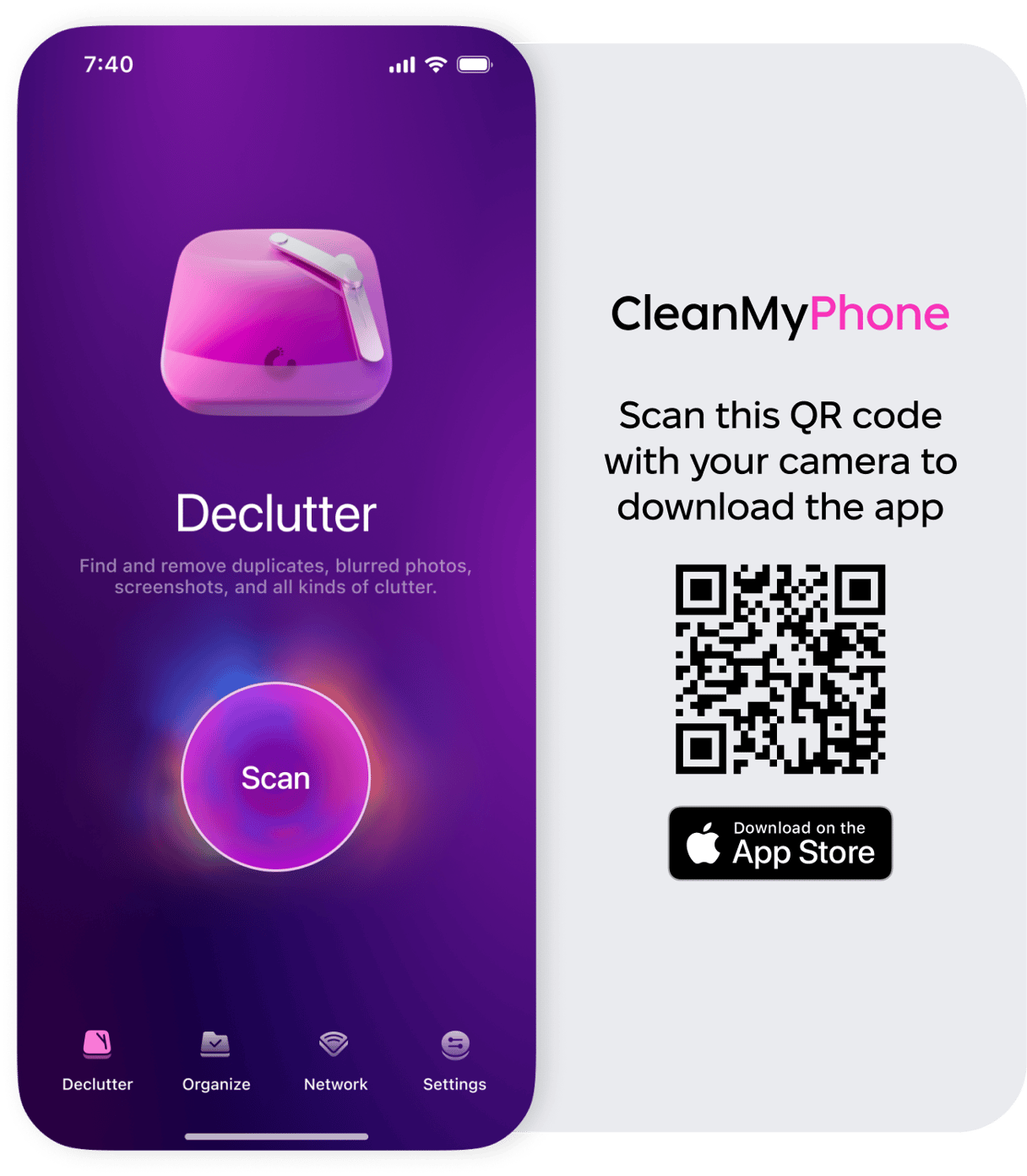
App Store上的CleanMy®Phone
如何在照片應用程序中加快視頻
iPhone上的照片應用程序使您可以編輯某些視頻屬性,包括速度。但是,此功能僅限於慢動作視頻(SLO-MO)。這是調整SLO-MO視頻速度的方法:
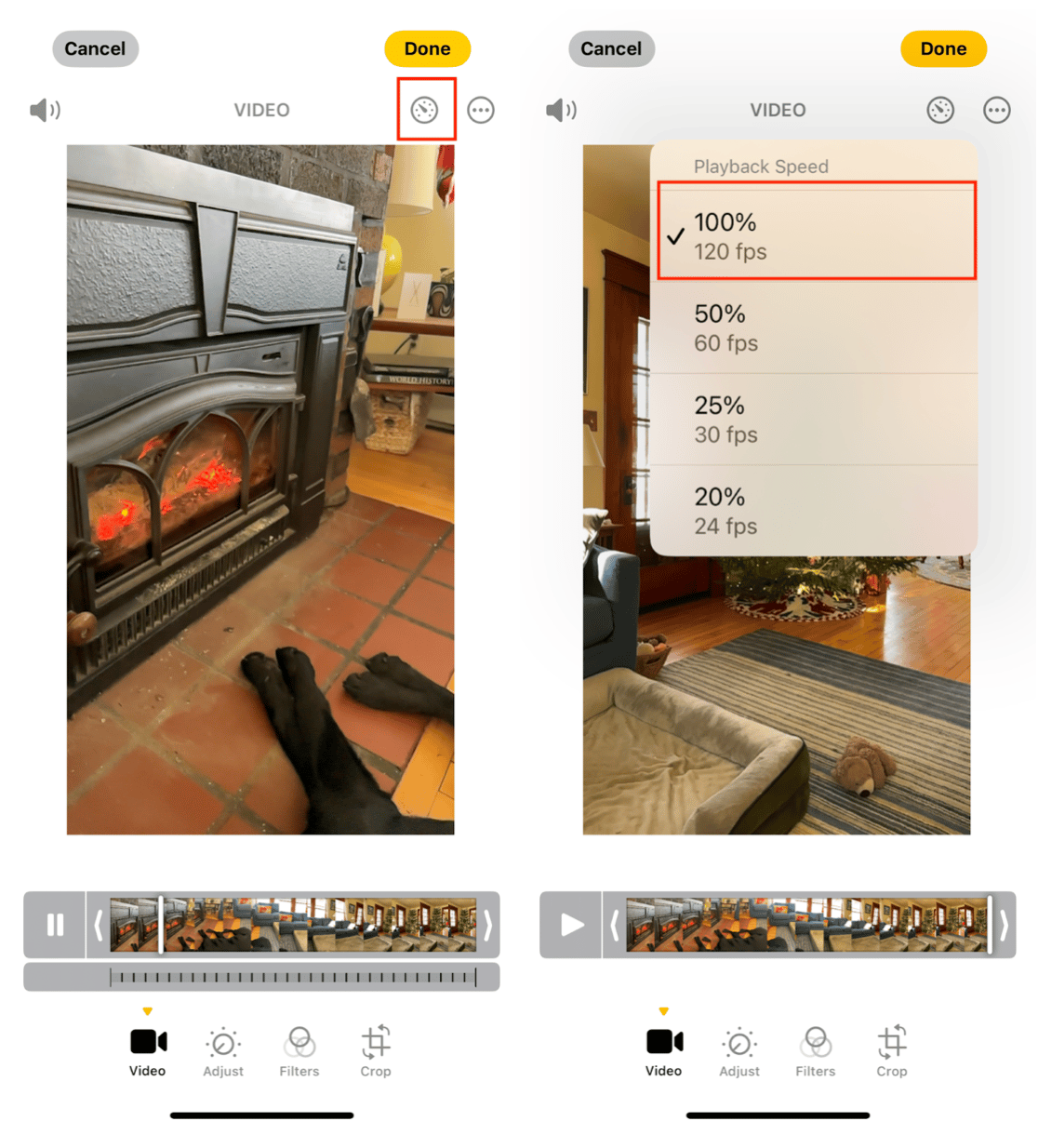
- 打開照片應用程序並找到要加快的視頻。此方法專門用於SLO-MO視頻。
- 點擊視頻以打開它,然後在屏幕底部選擇“編輯圖標”。
- 點擊右上角的速度計圖標。
- 從下拉菜單中選擇您想要的播放速度。
- 另一個選項是單擊視頻下方的時間軸,該時間軸的垂直線短。
- 將線路拖到時間表上以提高視頻的速度。您可以為視頻的全部或部分做到這一點。
- 一旦您對調整感到滿意,請點擊“完成”以保存更改。
此方法非常適合調整您在iPhone相機捲上捕獲的SLO-MO視頻。如果您使用常規速度視頻,則必須使用iMovie進行速度調整。
如何在iMovie中調整iPhone上視頻的速度
有關更高級的編輯選項,包括加快常規視頻的能力,Imovie是您的首選應用程序。這是使用iMovie加快視頻的方法:
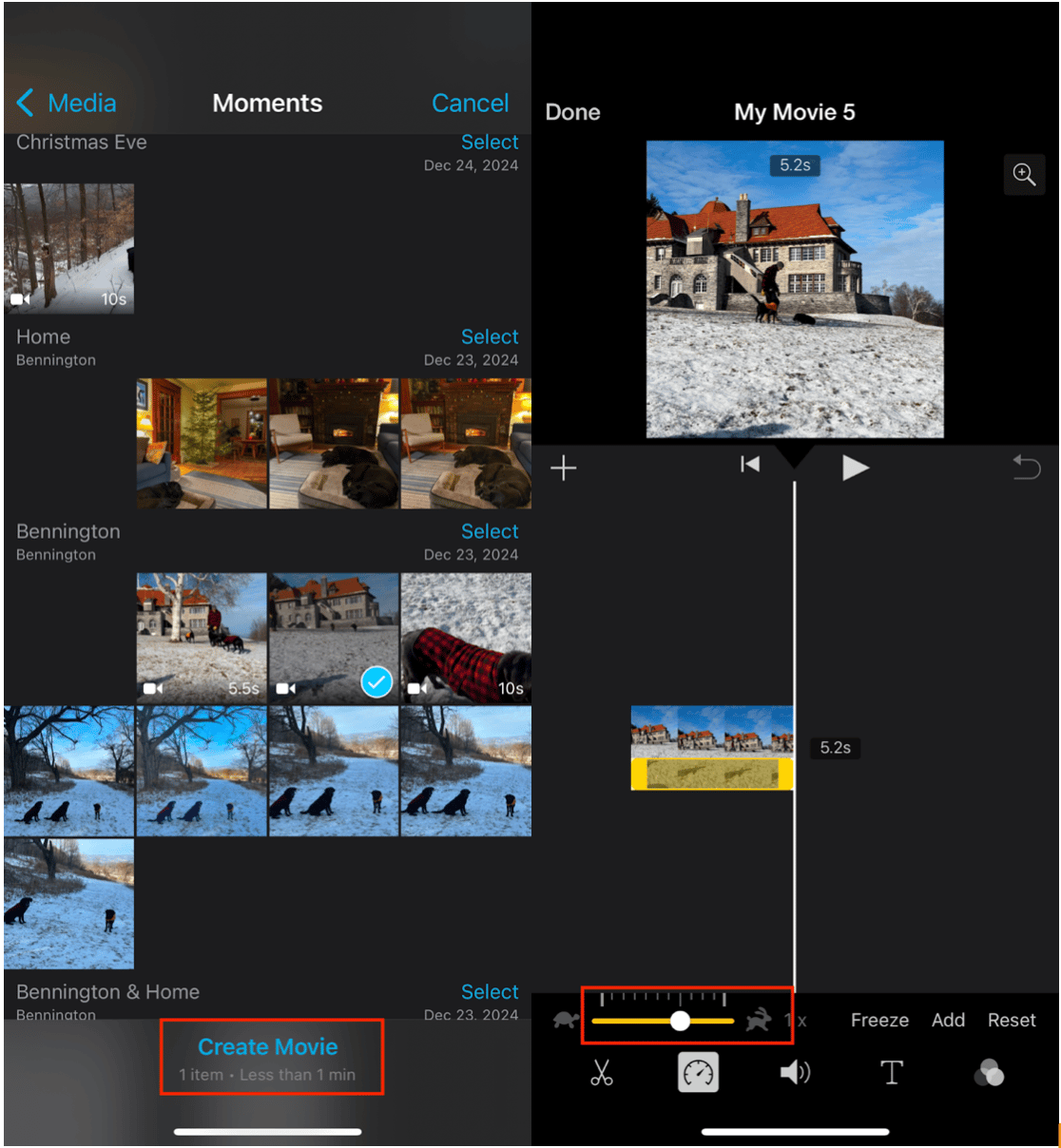
- 在iPhone上打開iMovie。如果您沒有安裝它,請從App Store免費下載。
- 點擊創建項目,然後選擇電影開始一個新項目。
- 選擇要從相機捲中編輯的視頻,然後點擊屏幕底部的創建電影。
- 點擊時間表中的視頻剪輯以揭示編輯選項。
- 在屏幕底部選擇速度按鈕(速度計圖標)。
- 使用滑塊調整速度。將其拖到右側以加快視頻的速度。 iMovie使您可以將視頻加快其原始速度的兩倍。
- 播放視頻預覽,以確保您喜歡的速度。根據需要進行進一步的調整。
- 完成後,點擊在左上角完成。將視頻保存到您的照片應用程序或直接從iMovie共享。
無論您是將照片應用程序用於SLO-MO視頻還是常規剪輯中的iMovie,在iPhone上加快視頻是一個簡單的過程。
定期用諸如Cleanmy®Phone可以增強您的編輯體驗,確保您的iPhone運行順利,有效地運行。
現在,您知道如何在iPhone相機捲上加快視頻加快速度,是時候發揮創造力了。探索這些工具,並為您的視頻提供動態的優勢!
